Сортиране на файлове с помощта на функцията за организиране на Windows 7 Explorer
Дори ако вашите файлове ефективно систематизирани, вие със сигурност не всеки документ може да се намери с лекота, както и наличието на някои напълно забравена. Системата за търсене изпълнява в Windows 7. незаменим, ако знаете какво да търсите (както аз е описано в статията ми "Използване на филтри за търсене в Windows 7"). Но когато търсите забравените файлове усети от него малко.
За щастие, можете да използвате друга функция Explorer за това - "Поръчка" (Подредете Чрез). Тя осигурява нестандартно представяне на данни, съхранявани на твърдия диск, и помага да се намери дългосрочен забравени документи или нежелани файлове, които само заемат ценно пространство напразно. В тази статия ще обсъдим как да сортирате файловете с помощта на функцията "Сортиране".
Как работи функцията "Поръчка"?
В "Сортиране" предлага голямо разнообразие от групови файлове в зависимост от вида на съдържанието съхраняват в библиотеката. В този случай, различни начини на организация на работата по различен начин в зависимост от библиотеката.
Трябва също да се има предвид, че различните групи се използват различни методи за възможности за презентации за четливост. Някои превключите текущия изглед на "големи икони» (големи икони), други използват един вид "Таблица» (Подробности). Въпреки това, можете ръчно да промените изгледа на всяка друга. За да разгрупирате и възстановяване на оригиналната версия, можете да използвате опцията "Clear промяна» (Clear Промени) в менюто "Подреждане".
Нека да видим как функцията "Сортиране" в "Документи" библиотеката. За да видите наличните опции за категории (фиг. А), кликнете върху стрелката в менюто "Подреждане". Всеки от изброените опции поръчките са на разположение в библиотеката файлове на даден принцип, папката, в която се съхраняват файлове, се показват.

Фигура А. Меню "Поръчка" е на разположение в панела "Библиотека" за всеки един от главната библиотека.
Както можете да видите, опцията "папка" е избрана по подразбиране (папки) - стандартен начин за организиране на вашите файлове. Други възможности са файловете в съвсем нова светлина - нека да видим, кой от тях.
Освен това, аз не съм намерил и отстранени 80 мегабайта абсолютно не е необходимо да ми документи от леглото Web Team, Ценен Acer клиентите и Gainsville колеж, който използва, за да бъде изтеглен от интернет. Те са само напразно заема място на твърдия ви диск, а дори и редовно резервно копие, като допълнително време и ненужно увеличаване на размера на архивиране.
Аз дори успя да намери планина от снимки, които съм получил от баща на Windows Messenger. Те са били маркирани с името си и се съхранява в "получени файлове" папка (My получени файлове). Аз отдавна исках да ги преместите в папката "изображения" и дори да си помисли, че те случайно изтрити. Сега най-накрая остави снимките в папка и може да им се наслаждавате на свободното си време.
Вариант "Дата на промяна» (Дата на промяна) се слива файловете в групи по дата на промяната: "Днес" (днес), «Вчера» (Вчера), «Миналата седмица» (последната седмица) и "За дълго време» (отдавна) , На моя компютър файловете са били толкова много, че аз трябваше да избирам представителството на "маса" и да използвате опцията "Скриване на всички групи» (Свиване на всички групи), в менюто "Изглед" (View), към списъка може някак да управлява (Фигура . С).
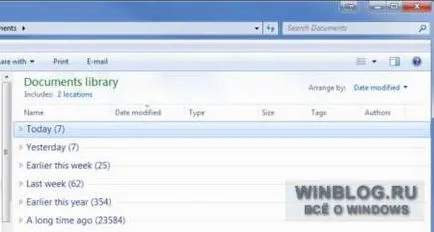
Фигура С опция "Дата на промяна" на слива файловете в групи по дата модификация.
Вариант "таг» (Tags) групи на файлове по ключови думи. За удобство, аз избрах да се покаже "Списък» (Списък, фиг. D), се чудеха на това колко имам документи с ключови думи, и осъзнах колко ефективен може да бъде използването на етикети за идентифициране на файлове.
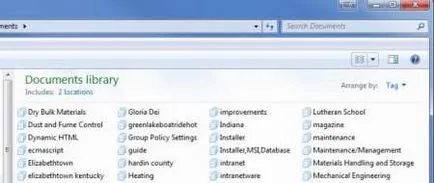
Фигура Г. Вариант "таг" групи файловете по ключови думи.
Вариант "Тип» (тип) групи на файлове по тип. Тъй като различни типове файлове съответстват на различни символи, аз избрах да се покаже "Общи икони» (Medium Icons, фиг. Е) за четливост. Разширяване на стека "Bitmap» (Bitmap), аз бях изненадан да намерите много снимки във формат BMP, който е известно, че има доста голям размер. Списъкът на файлове в стека се показва в режим "Таблица", така че аз подредени в низходящ ред размер на изображението и е установено, обем BMP-файл на малко повече от 5 мегабайта, а броят на такива снимки е почти 500 мегабайта.
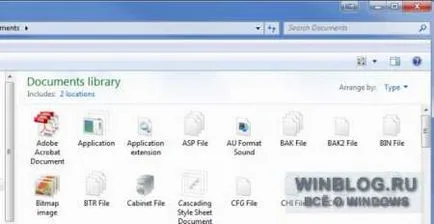
Фигура Д. Поръчано от типа на файловете, че е най-добре в режим "Обикновените икони".
Вариант "Name" (Име) сортира файловете по азбучен ред и ги показва в един огромен списък, който, по мое мнение, че няма смисъл. Така например, в моите библиотеката "Документи" съдържа 25,000 файлове. Търсене, разбира се, можете да сортирате и филтрирате, но по мое мнение, този вариант е достатъчно безполезни.
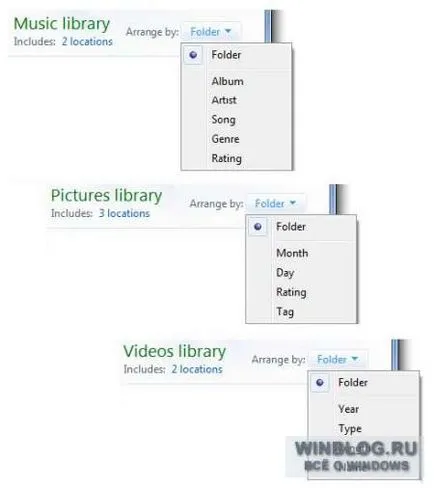
Фигура Е. Опции за поръчка в различни библиотеки варират в зависимост от съдържанието.
Говорих по-подробно за единствената подреждането на файлове в "Документи" библиотеката, но и в други библиотеки, можете да използвате тази функция на същите принципи.
Какво мислите?
Този материал се получава чрез сайт: www.winblog.ru